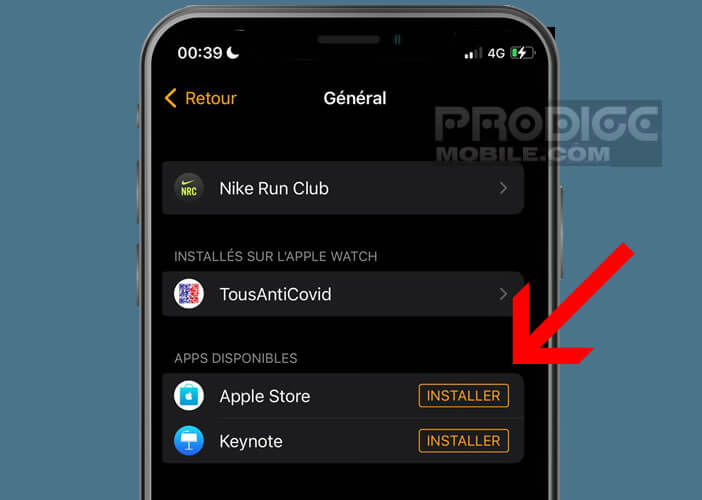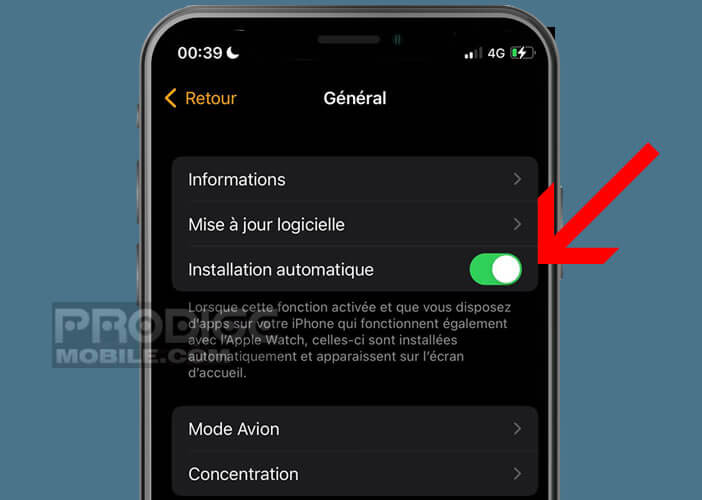Votre Apple Watch vous est livré avec toute une série d’applications installées par défaut. Si vous êtes sur cette page, c’est certainement parce que vous souhaitez installer de nouvelles applications sur votre montre connectée. On vous explique aujourd’hui comment exploiter au mieux le potentiel de votre Apple Watch via l’installation de nouvelles applis.
Installer des applications depuis l’Apple Store de watchOS
Les montres connectées sont capables de suivre votre activité physique, vous avertir lors de l’arrivée de nouveaux messages ou de vous donner la météo de l’endroit où vous vous trouvez. Mais en plus de toutes ces fonctionnalités de base, l’Apple Watch dispose d’une immense bibliothèque d’applications capable de répondre à tous vos besoins.
Toutes ces applications tierces peuvent être ajoutées à votre montre en quelques clics. Le principe de fonctionnement n’est pas sans rappeler celui de l’iPhone. Pour cela il suffit de vous rendre sur l’App Store et de suivre les quelques manipulations expliquées ci-dessous.
- Appuyez sur la couronne numérique de votre Apple Watch
- Une fois l’écran des applications ouvert, recherchez l’icône App Store
- Cliquez sur celle-ci
- Lors du premier lancement, vous verrez apparaître un message d’avertissement concernant la politique de confidentialité d’Apple
- Appuyez sur le bouton continuer
- Sur cet écran, vous trouver la liste des applications les plus populaires sur l’Apple Watch
- L’App Store vous offre également la possibilité de retrouver une App via son moteur de recherche
- Tournez la couronne numérique pour sélectionnez l’application qui vous intéresse
- Appuyez ensuite sur le bouton bleu obtenir pour lancer le téléchargement de l’appli
- Dans le cas d’une application payante, vous verrez apparaître son prix directement dans le bouton
- Faîtes un double clic sur le bouton latéral pour confirmer le téléchargement
- On vous demandera peut-être de saisir le mot de passe de votre Apple Watch ou celui de votre identifiant Apple pour finaliser l’installation de l’app
Voilà c’est terminé. Vous venez de télécharger votre toute première application directement depuis votre Apple Watch. Cette opération ne vous aura pris que quelques secondes.
Ajouter des applications sur votre montre à l’aide de votre iPhone
Comme vous le savez certainement déjà l’écran de l’Apple Watch est trop petit pour offrir une expérience d’utilisation agréable. Cela peut se révéler particulièrement gênant notamment lorsqu’on ne sait pas très bien quelle application choisir.
La bonne nouvelle c’est qu’il est possible de faire toutes ses démarches depuis son iPhone puis d’appuyer sur un bouton pour lancer l’installation automatique de l’appli à distance sur sa montre connectée.
Vous pourrez ainsi profiter du grand écran de votre téléphone pour choisir l’application qui semble le mieux répondre à vos besoins. Car il faut bien l’avouer la qualité des apps disponibles sur l’App Store est très variable. Le meilleur côtoie parfois le moins bon.
- Lancez l’application Watch sur votre iPhone
- Sélectionnez l’onglet Ma montre placé en bas de l’écran
- Faîtes défiler la fenêtre jusqu’à voir apparaître la rubrique Applications disponibles
- A noter que les apps portant la mention Installé sur Apple Watch sont déjà accessible sur votre montre connectée
- Sélectionnez l’application de votre choix
- Appuyez sur le bouton Installer se trouvant à droite du nom de l’appli qui vous intéresse
Détail important, si vous avez installé une application sur votre iPhone disposant d’une version pour watchOS, elle sera (normalement) installée automatiquement. Le cas contraire, il faudra vérifier que l’option Installation automatique de l’option est bien activé dans l’application Watch de votre iPhone. Celle-ci se trouve dans la page principale de l’onglet Ma montre.